[Windows 11] 設定を開く方法
対象モデル
すべて
対象OS
Windows 11
Q. 質問
Windows 11 の「設定」画面を表示する方法を教えてください。
A. 回答
スタートメニューから表示する方法、キーボードを使ったシステムメニューから表示する方法をご紹介します。
操作方法については、以下のいずれかの項目をクリックしてご確認ください。
スタートメニューから表示する
画面下部にある
 「スタート」ボタンをクリックして、スタートメニューから
「スタート」ボタンをクリックして、スタートメニューから 「設定」をクリックします。
「設定」をクリックします。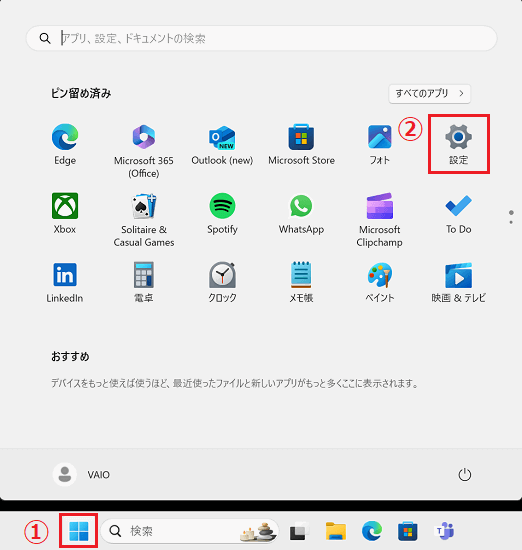
「設定」が表示されます。
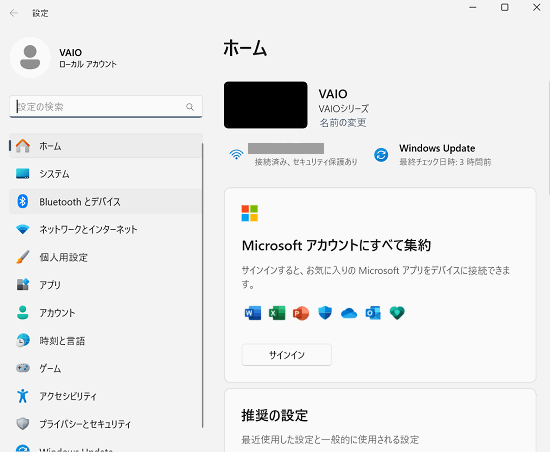
参考情報
スタートメニューの中に
 「設定」が表示されていない場合は、以下の手順でスタートメニュー内に「ピン留め」してください。
「設定」が表示されていない場合は、以下の手順でスタートメニュー内に「ピン留め」してください。- タスクバーにある
 「スタート」ボタン をクリックして、スタートメニューを開きます。
「スタート」ボタン をクリックして、スタートメニューを開きます。 スタートメニューの右上にある、「すべてのアプリ」 をクリックします。
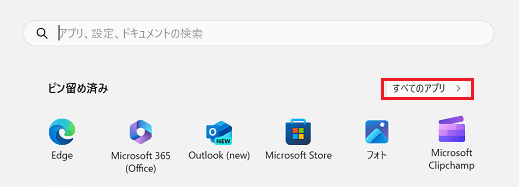
下方にスクロールし「さ」内にある「設定」を右クリックし表示されたメニューから「スタートにピン留めする」 をクリックするとスタートメニュー内に「設定」アイコンがピン留めされます。
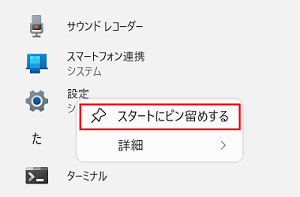
- タスクバーにある
以上で操作は完了です。
キーボードを使った「クイックリンク」から表示する
【Windows】キーと【X】キーを同時に押します。
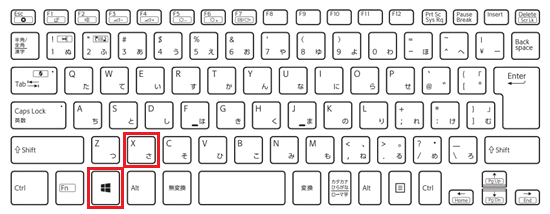
「クイックリンク」画面が開きましたら「設定」をクリックします。
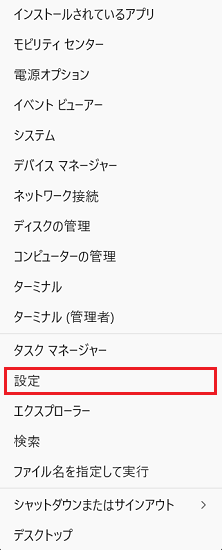
「設定」が表示されます。
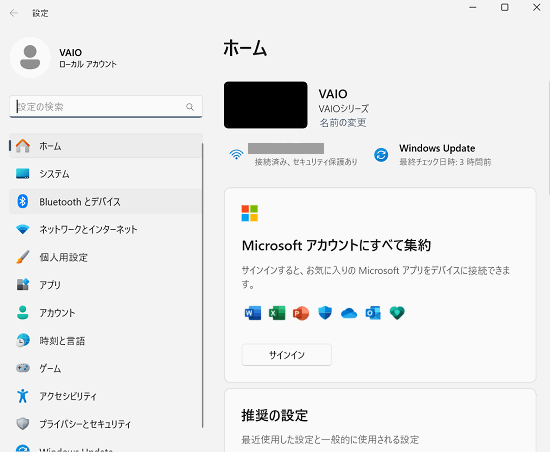
以上で操作は完了です。